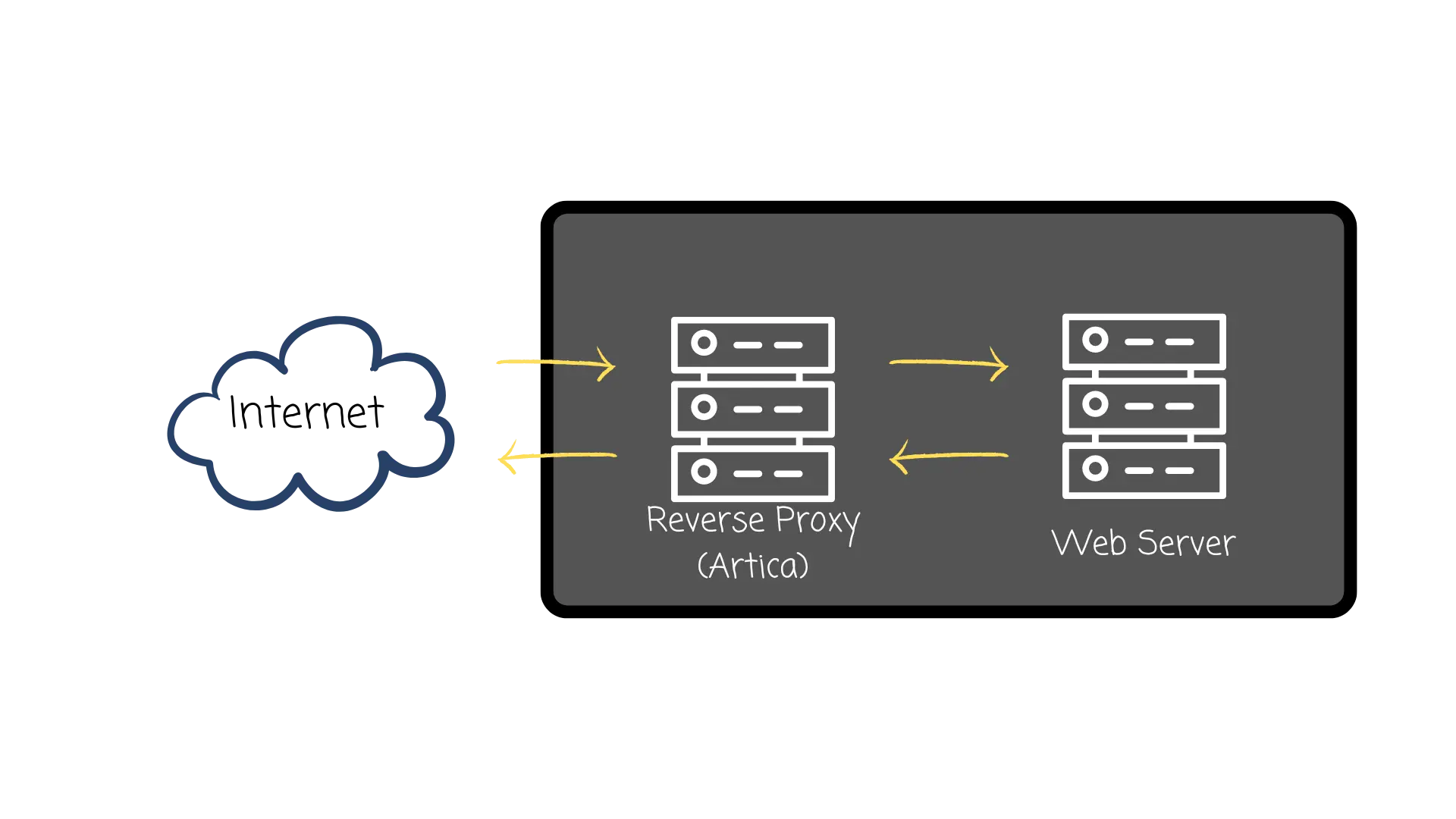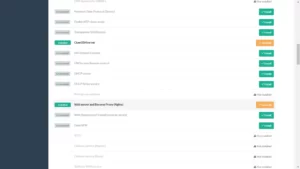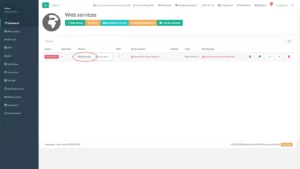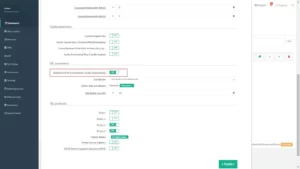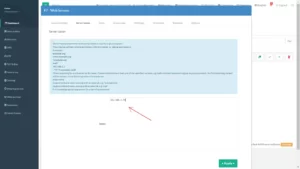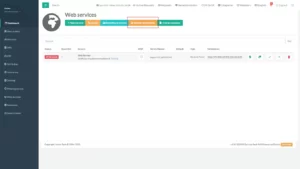Cara Menggunakan Reverse Proxy di Artica Proxy – dalam ilmu jaringan komputer, ketika seseorang memulai akses sebuah website akan terjadi proses pertukaran data dari server menuju ke client atau orang yang mengakses website tersebut. Pada proses pertukaran data ini masuk kedalam proses pengiriman request pada sebuah website.
Lalu server ini akan mengirimkan balasan ke client untuk digunakan oleh client. Nah dengan bantuan reverse proxy ini. Pertukaran antara client dan server akan berjalan lancar. Tapi bagaimana jika server reverse proxy memiliki fitur IDPS untuk analisa trafik?
Pada artica proxy, terdapat fitur reverse proxy yaitu sebagai proxy untuk pertukaran data. Pada kinerja dengan artica proxy dan tanpa artica proxy memiliki cara kerja yang berbeda. Jika kita membangun hanya 1 server, maka yang kita butuhkan adalah direct dari IP Public ke server. Sedangkan jika kita menggunakan reverse proxy maka web server cukup menggunakan IP local sebagai aksesnya dan reverse proxy sebagai perantara antara IP Publik dan web server itu sendiri.
Pada artica ada beberapa langkah mudah yang dapat dilakukan, fitur yang dibutuhkan yaitu Reverse Proxy and Web Engine (Nginx)
Cara Menggunakan Reverse Proxy di Artica Proxy
Jika sudah install maka dapat dilakukan beberapa langkah untuk konfigurasi seperti berikut :
- Tambahkan layanan dengan Add Service
2. Ubah Name Service dengan nama apapun, Pilih bagian Create a reverse proxy service dan Add
3. Pilih pada Name Service
Tab General Settings
- Setting Redirect HTTP Connection to SSL Connection (jika ingin redirect ke HTTPS)
- Input Certificate (jika tidak ada bisa membuat di Your System -> Certificate Center)
Server Name
- Masukkan IP Artica Proxy
Port
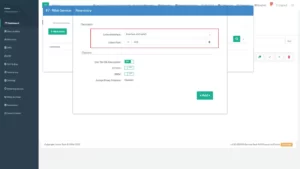
- Masukkan Interface yang sesuai dan Listen Port (Ganti Use the SSL Encryption ke on jika ingin menggunakan port 443)
Backends
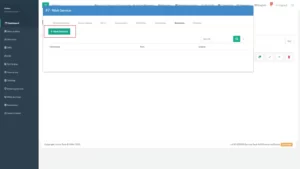
- New Backends
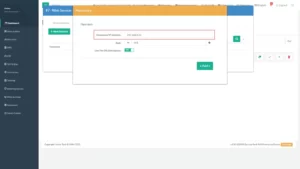
2. Masukkan IP dan Port tujuan atau target dan Switch On pada Use The SSL Encryption jika menggunakan port 443
Options
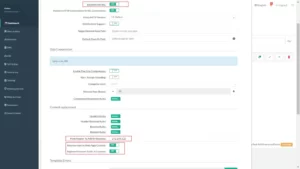
- Switch On pada Backends use SSL jika target menggunakan SSL, Masukkan IP Address Tujuan pada Host Header to Add in Request
- Switch On pada Rewrite Host in Web Page Content dan Replace Protocol to SSL in Content dan apply
Setelah semua tahap selesai silahkan tekan Rebuild All Websites dan pada tahap ini kita dapat mengakses melalui IP Artica Proxy dengan port yang telah disetting. Pada konfigurasi ini kita menggunakan IP 192.168.3.50 sebagai IP Target sekaligus IP Artica tetapi port target yaitu 443 yang dimana port ini yang akan diakses oleh client.
Kesimpulan
Pada setting ini yang kita atur hanyalah IP port yang akan digunakan dan SSL. Jika menggunakan traffik enkripsi. Pada sisi client pastikan tidak dapat mengakses secara langsung pada sisi target, dan hanya dapat di akses menggunakan IP Artica. Pada praktik ini pula membuat website yang sudah dikonfigurasi akan daapt menfilter seluruh pengakses yang ada melalui Artica.